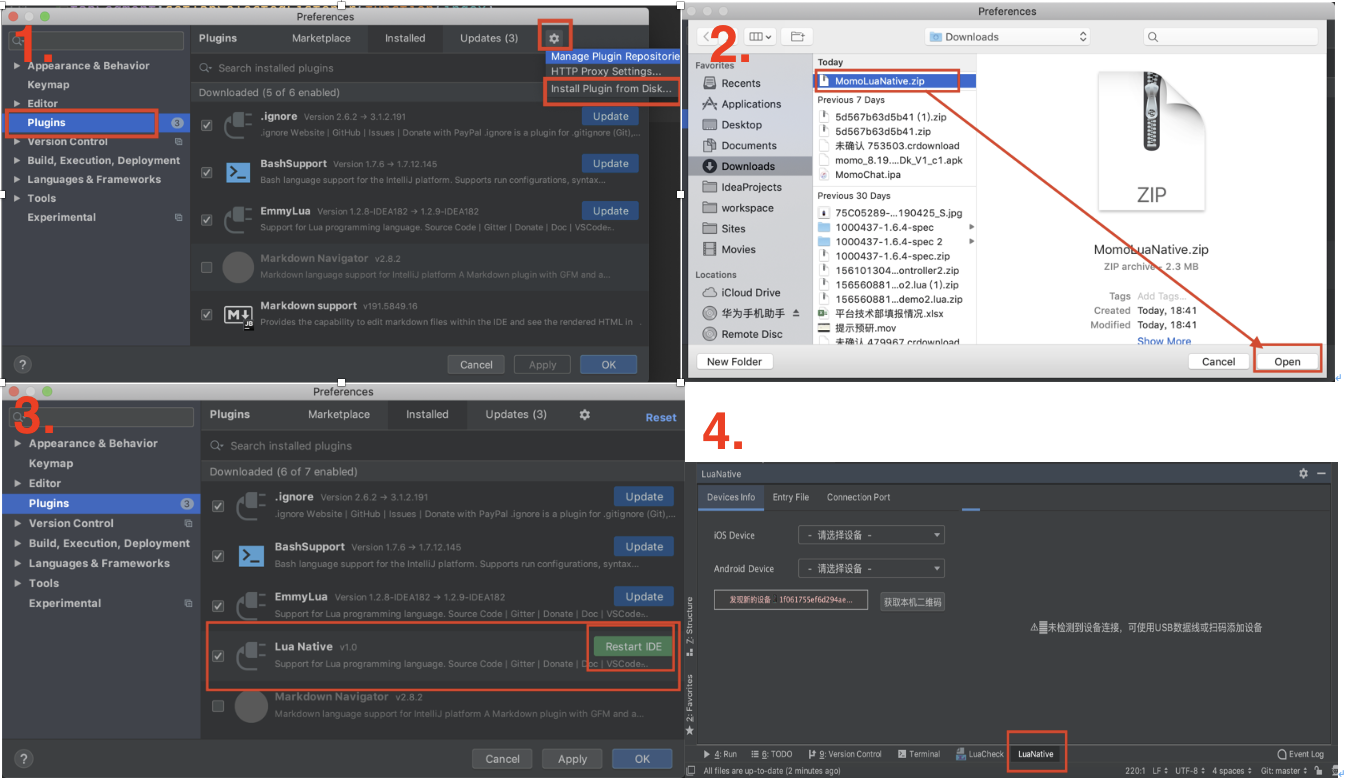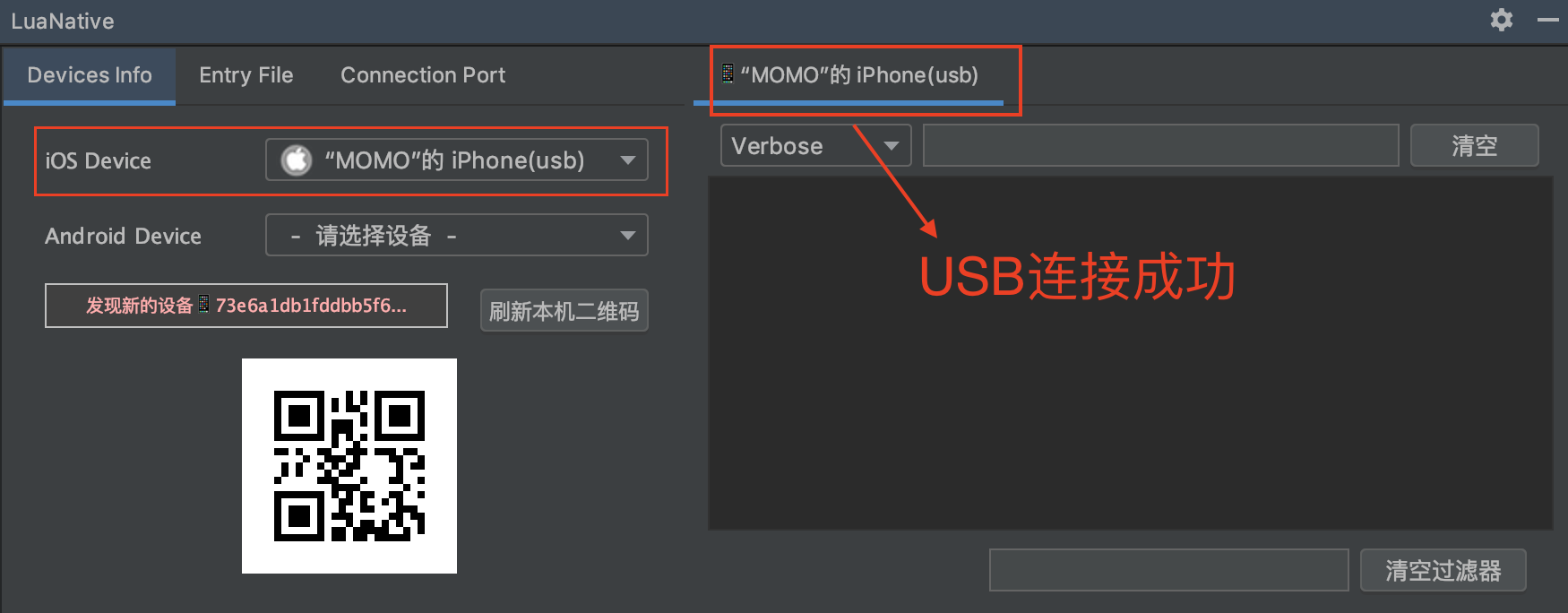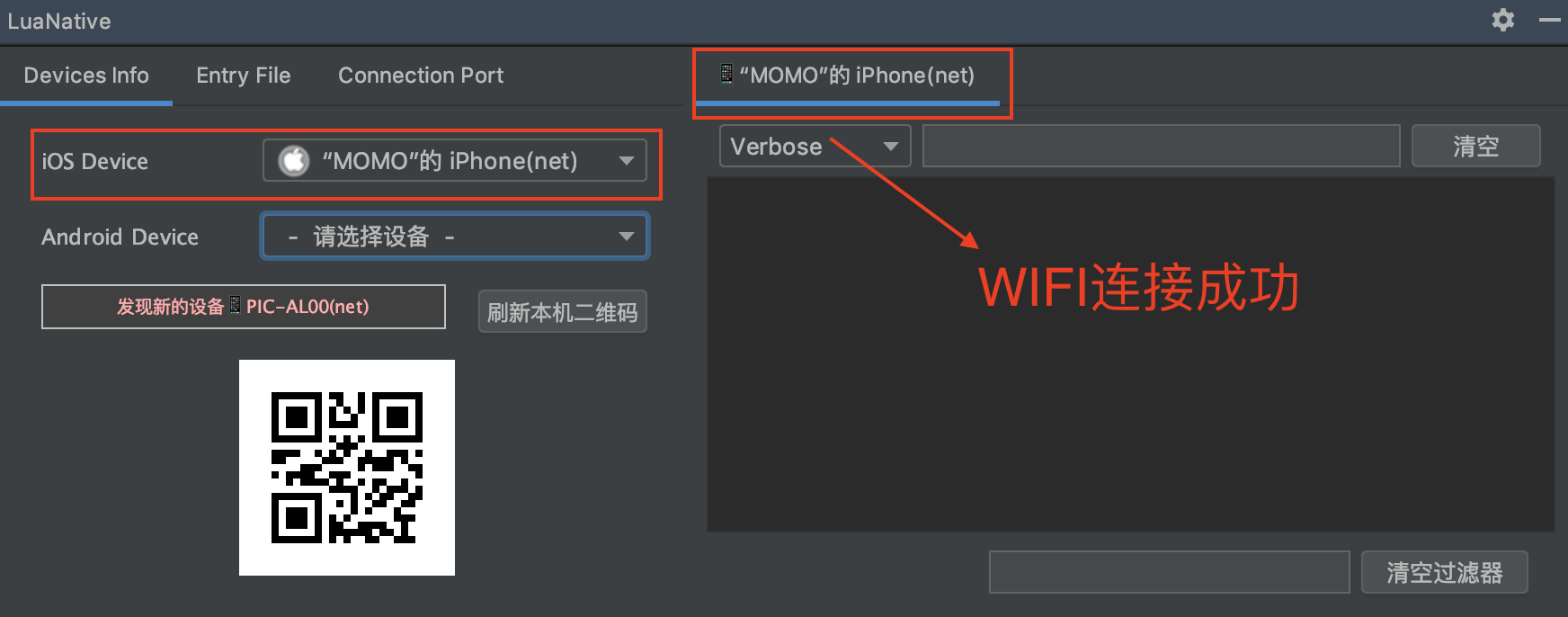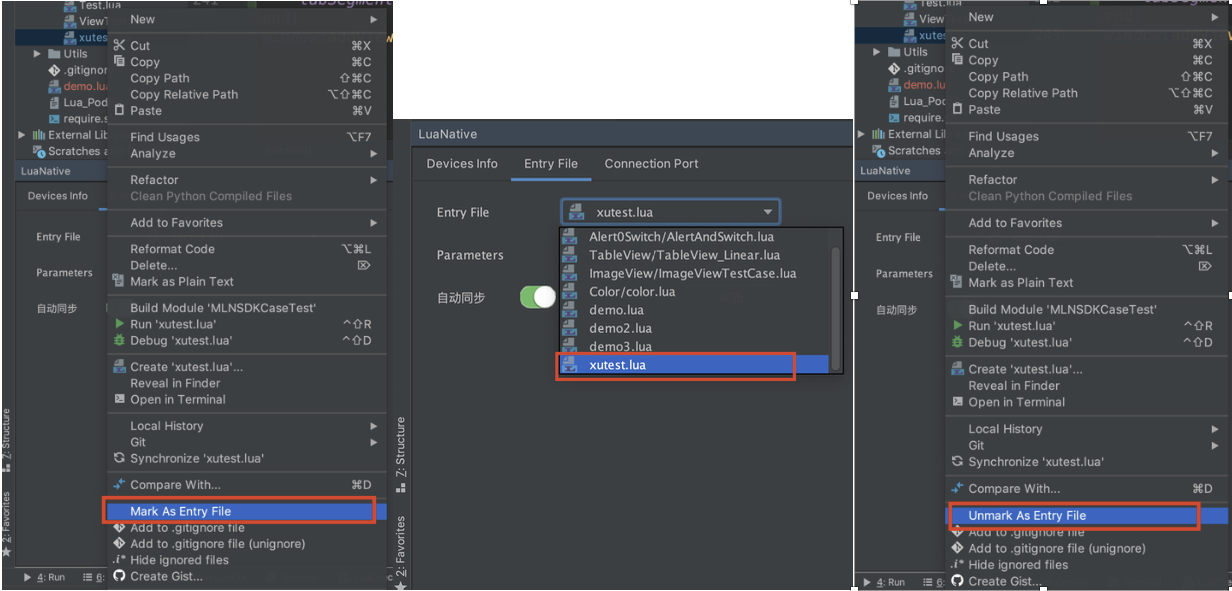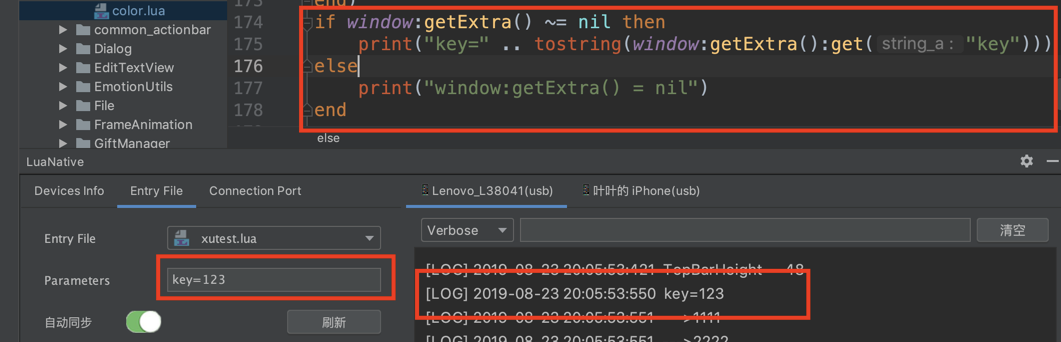-
Notifications
You must be signed in to change notification settings - Fork 207
热重载
xuwhale6 edited this page Jan 27, 2021
·
19 revisions
Lua Native的 IDEA插件体验版来了~
为减少调试lua繁琐的步骤,给大家提供操作简单快捷的lua调试工具:LuaNative插件。
- 下载LuaNative
(注:1、是zip包才能正确安装。2、若已安装ArgoUI插件,无需重复安装该LuaNative插件,直接使用ArgoUI调试即可。ArgoUI已集成热重载功能) - 打开IDEA,选择 Preferences -> plugins -> 右上角设置⚙️ -> Install Plugin from Disk。选择步骤 1 下载好的zip包,安装后Installed选项卡下便会显示我们新添加的Lua Native插件,之后重启IDEA即可。
- 安装成功,重启IDEA之后,我们会发现底部控制面板多出一栏LuaNative,相关使用操作都在这个面板中进行。(图示如下)
- 克隆MLN扫码包工程
git clone https://github.com/momotech/MLN
- iOS扫码包
找到
MLN-iOS/Example/MLN.xcworkspace目录,在Xcode中打开运行安装到手机即可。
- Android扫码包
找到
MLN-Android目录,在Android Studio中打开运行安装到手机即可。
- 打开扫码包会看到「热重载」按钮,点击按钮进入热重载界面后会显示一个lua标识,点击标识会出现扫描二维码的按钮和设置端口号的按钮,点击二维码按钮可以通过WIFI连接到LuaNative插件,设置的端口号必须与PC端插件中设置的端口号一致。
Devices Info提供USB和WIFI 2种方式连接设备。
-
USB连接
1)将手机通过数据线连接到电脑;
2)在「Devices Info」列表里选择已经连接的手机;
3)下图所示表示连接成功 -
WIFI连接
1)点击LuaNative插件中的「刷新本机二维码」按钮,会出现一个二维码;
2)点击手机端lua标识,然后点击二维码按钮,扫描上述插件中的二维码;
3)下图所示表示连接成功
注意:WIFI连接需保证PC和设备在同一局域网。
- 1.右键想要调试的lua文件 -> Mark as Entry File,即可将当前lua文件设置为入口。(取消入口,同样右键 UnMark as Entry File)
- !!!工程必须有src目录且仅src下的lua文件可作为入口文件。-
2.设置好入口之后,控制面板中Entry File中便会新增对应入口文件。选择Entry File中对应的lua入口,点击刷新,手机端热重载界面便会显示lua入口文件中的内容。 若开启「自动同步」功能,修改lua文件的内容,手机端热重载界面会同步更新;若关闭「自动同步」,需点击插件中的「刷新」按钮手机端界面才会更新。
-
3.Parameters 提供lua传参,模拟页面跳转时参数的传递。 如:Parameters中输入key=123,然后在我们的lua入口文件中编辑以下代码便可获取相应key值。
window:getExtra():get("key")
-
4.设置端口号Connection Port。
当遇到端口号被占用而USB无法连接时,可通过修改PC端和手机端的端口号,保持一致即可连接成功。
- Verbose:提供所有日志信息,包括Log及Error信息:Log提供print打印信息;Error提供报错信息。
- 日志类型右侧编辑框可进行关键词搜索,可回车快速换下一个。
- Error信息会标红处理,点击蓝色高亮可快速定位到报错位置。
- 过滤器设置的字符串 需从打印信息开始位置进行筛选。(如图:过滤器输入“window:getE”可成功筛选,输入“dow:getE”是不能筛选出那条信息的)
- USB端口占用
- 这里需要修改手机端和PC端插件的端口,并保持一致
- 长时间后台,iOS或安卓可能会出现连接中断
- 如果是USB方式, 重新开启就行
- 如果wifi形式,重新扫码连接或是重启扫码包
- 若提示AndroidStudioProfile这类错误,先关闭as,然后插件连接成功之后再重新运行as即可。原因是AndroidStudio有时会adb占用,导致插件USB连接失败。
- 扫码连接不上
- 需要检查下PC端和手机端是否在同一网络
- 查看是否连接VPN,需断开VPN才能连接上
使用过程中有问题或者体验不好的地方,欢迎大家反馈~